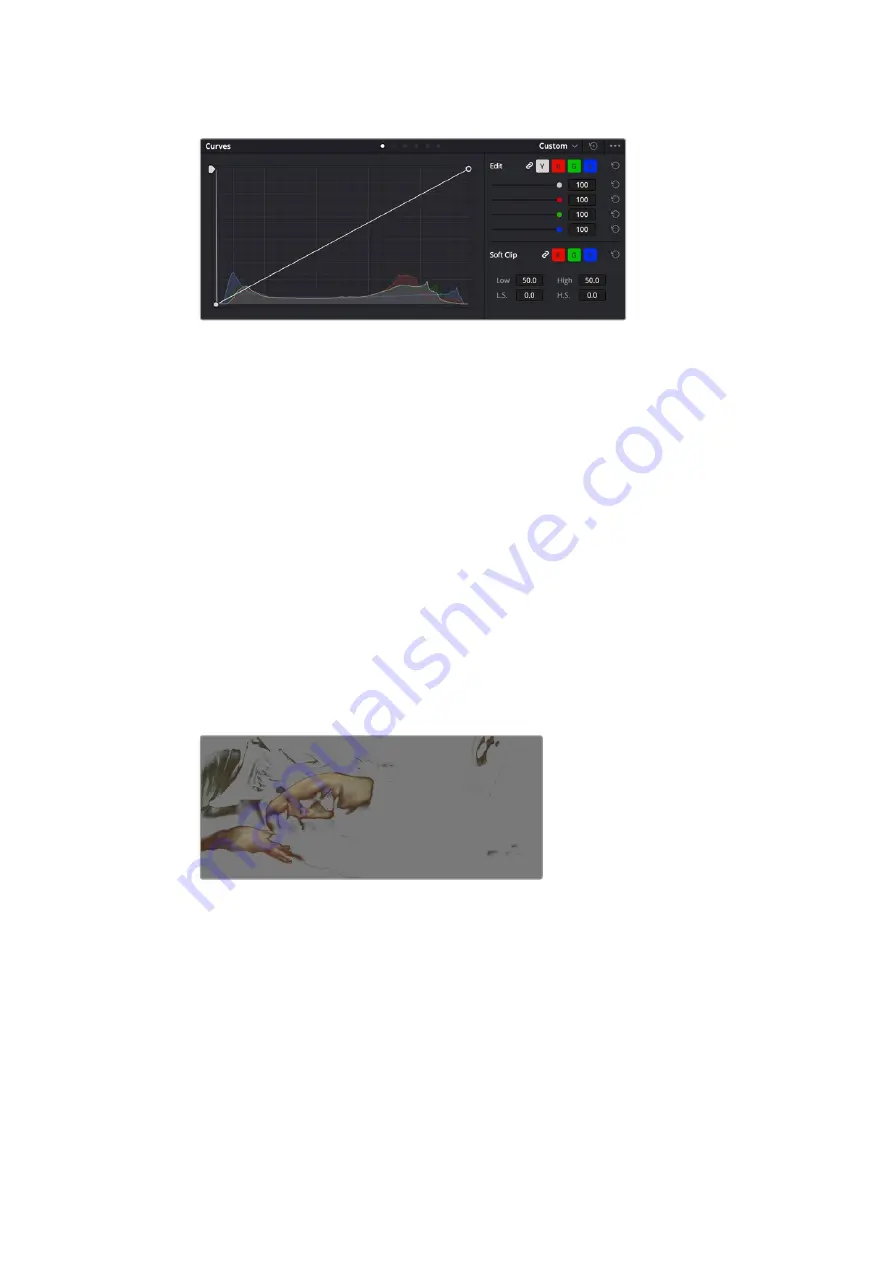
365
Mit Clips in DaVinci Resolve arbeiten
Die „Curves“-Palette ist ein weiteres Tool für primäre Farbkorrekturen oder um bei
Verwendung von Power Windows bestimmte Bereiche in Ihrem Clip zu optimieren
Sekundäre Farbkorrektur
Wenn Sie einen bestimmten Bereich Ihres Bilds verfeinern möchten, machen Sie von der
sekundären Farbkorrektur Gebrauch. Die Anpassungen, die Sie bisher mithilfe von „Lift“, „Gamma“
und „Gain“ vorgenommen haben, haben sich auf das gesamte Bild ausgewirkt. Man bezeichnet sie
daher als primäre Farbkorrekturen.
Sollen jedoch spezifische Bereiche Ihres Bilds verfeinert werden, lässt sich dies mit der sekundären
Farbkorrektur umsetzen, wenn Sie beispielsweise die Farbe von Gras in einer Szene optimieren
oder das Blau des Himmels vertiefen wollen. Bei der sekundären Farbkorrektur wählt man einen
spezifischen Bereich aus, den man dann isoliert bearbeitet. Mithilfe von Nodes lassen sich mehrere
sekundäre Korrekturen aufeinanderlegen. Damit können Sie so lange an einem Bereich Ihres Bilds
arbeiten, bis er perfekt ist! Sie können sogar Windows und Tracking nutzen. So kann Ihr
ausgewählter Bereich Bewegungen in Ihren Bildern folgen.
Qualifizieren einer Farbe
Sie werden häufig feststellen, dass eine bestimmte Farbe in Ihrem Clip optimiert werden kann, z. B.
Gras am Straßenrand oder das Blau des Himmels. Vielleicht empfiehlt sich auch die farbliche
Justierung eines bestimmten Objekts, um die Aufmerksamkeit des Publikums darauf zu lenken. Mit
dem HSL-Qualifizierer-Tool ist dies problemlos möglich.
Das Auswählen von Farben in Ihrem Bild mithilfe des HSL-Qualifizierer-Tools ist besonders dann
praktisch, wenn gewisse Bereiche hervorstechen sollen. So können Sie den Kontrast erhöhen
oder die Aufmerksamkeit des Publikums auf bestimmte Bereiche Ihres Shots lenken
So qualifizieren Sie eine Farbe:
1
Fügen Sie einen neuen „Serial Node“ (Serieller Node) hinzu.
2
Öffnen Sie das Qualifizierfenster „Qualifier“ und vergewissern Sie sich, dass das Pipetten-
Tool im Auswahlabschnitt „Selection Range“ ausgewählt ist.
3
Klicken Sie in Ihrem Clip auf die zu bearbeitende Farbe.
Summary of Contents for cintel
Page 99: ...Cintel Scanner インストール オペレーションマニュアル 2020年5月 日本語 ...
Page 196: ...Manuel d utilisation et d installation Mai 2020 Français Cintel Scanner ...
Page 293: ...Installations und Bedienungsanleitung Mai 2020 Cintel Scanner Deutsch ...
Page 395: ...Manual de instalación y funcionamiento Escáner Cintel Mayo 2020 Español ...
Page 492: ...安装操作手册 2020年5月 中文 Cintel Scanner ...
Page 589: ...설치 및 사용 설명서 Cintel 스캐너 2020년 5월 한국어 ...
Page 686: ...Руководство по установке и эксплуатации Русский Май 2020 г Cintel Scanner ...
Page 783: ...Manuale di istruzioni Cintel Scanner Maggio 2020 Italiano ...
Page 880: ...Manual de Instalação e Operação Cintel Scanner Maio 2020 Português ...
Page 977: ...Kurulum ve Kullanım Kılavuzu Cintel Tarayıcı Mayıs 2020 Türkçe ...






























